
[기초 15-3] 패스 패널 알아보기
펜 도구 사용하기 ↓
[알게 된 것들 ] 👀 Potoshop/기초] - [기초15-2] 펜 도구 (Pen Tool) [P] 사용하기
[기초15-2] 펜 도구 (Pen Tool) [P] 사용하기
[기초 15-2] 펜 도구 (Pen Tool) [P] 사용하기 펜 도구 개념 및 옵션 패널 알아보기 ↓ [알게 된 것들 ] 👀 Potoshop/기초] - [기초15] 펜 도구 (Pen Tool) [P] 알아보기 [기초15] 펜 도구 (Pen Tool) [P] 알아보..
jllm.tistory.com
패스패널이란?
완성된 패스를 저장, 불러오기, 선택 영역으로 만들기 등 다양한 설정을 할 수 있는 패널입니다.
만약 패스 패널이 보이지 않다면, [창(Window) - 패스(Paths)]를 체크하여 주세요.



ʕ→ᴥ←ʔ
[1] 패스 저장하기
↪ 패스 작업을 시작하면 패스 패널에 '작업 패스'가 생성됩니다.
패스는 기본적으로 임시로 만들어집니다.
패스 패널의 빈 공간을 클릭하면 패스가 일시적으로 보이지 않게 됩니다.
그 상태에서 패스를 저장하지 않고 다른 새 패스를 만들면, 전에 작업했던 패스가 사라지게 됩니다.
이를 방지하기 위해 패스를 저장할 수 있습니다.
작업 패스의 이름 부분을 마우스 왼쪽으로 더블 클릭하면, 패스를 저장할 수 있습니다.
저장한 패스는 작업 파일 안에 계속 저장되어 있게 됩니다.


[2] 패스 선택영역 활성화하기
↪ 패스 패널의 섬네일 부분을 Ctrl 키를 누르면서 마우스 왼쪽 클릭하면 패스 모양 그대로 선택영역이 생성됩니다.
이어지지 않은 패스는 임의로 연결되어 선택영역으로 생성됩니다.



[3] 옵션 살펴보기 1
↪ 패스 패널을 패스에 대고 마우스 오른쪽 클릭 시 나타나는 옵션입니다.
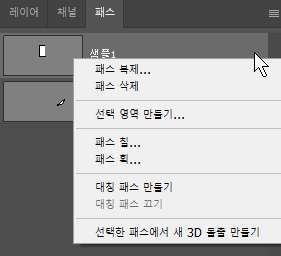
패스 복제...(Duplicate Path...) : 패스를 복제합니다.
패스 삭제 (Delete Path) : 패스를 삭제합니다.
선택 영역 만들기...(Make Selection...) : 패스를 선택 영역으로 만듭니다.
패스 칠...(Fill Path...) : 패스 안을 칠합니다.
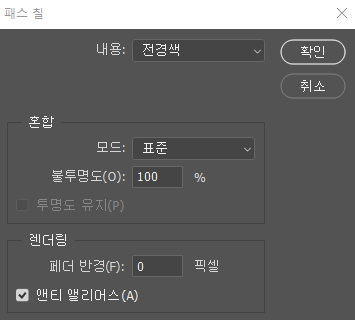
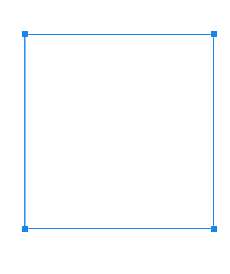
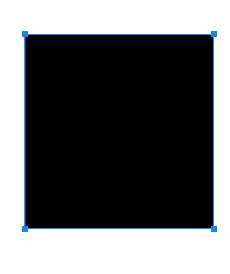
패스 획...(Stroke Path...) : 패스 선을 따라 획을 긋습니다.
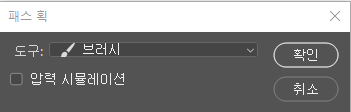
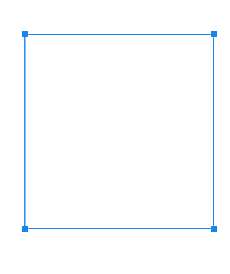
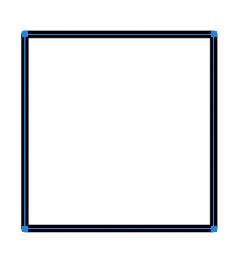
대칭 패스 만들기 (Make Symmetry Path) : 대칭 패스화 시킵니다.
활성화되면 패스의 이름이 굵어짐과 기울어집니다.
패스를 기준으로 대칭으로 편집할 수 있게 됩니다.

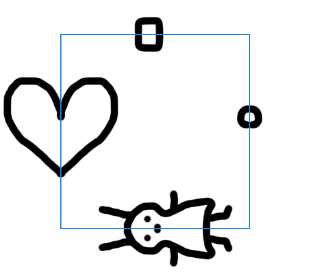
대칭 패스 끄기 (Disable Symmetry Path) : 대칭 패스화를 끕니다.
선택한 패스에서 새 3D 돌출 만들기 (New 3D Extrusion from Selected Path) : 패스를 기준으로 새 3D 돌출을 만듭니다.
[4] 옵션 살펴보기 2
↪ 패스 패널 하단에 있는 아이콘 옵션 설정입니다.
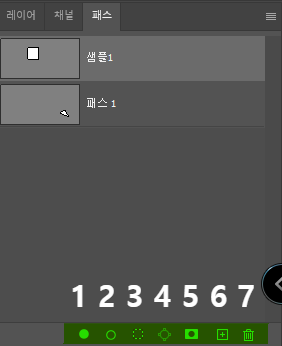
(1) : 패스를 전경색으로 칠합니다.
(2) : 패스를 브러시 기준으로 획을 긋습니다.
(3) : 패스를 선택영역으로 바꿉니다.
(4) : 선택영역을 패스로 바꿉니다.
(5) : 레이어 마스크를 추가합니다.
레이어 마스크 추가 후에 다시 한번 클릭하면 패스를 기준으로 벡터 마스크를 추가합니다.
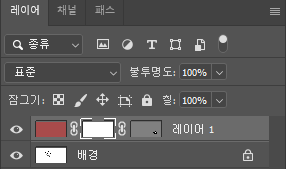
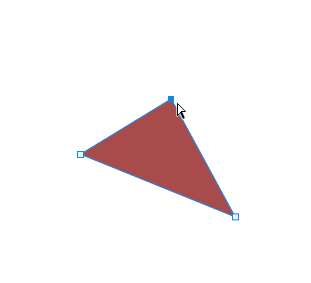
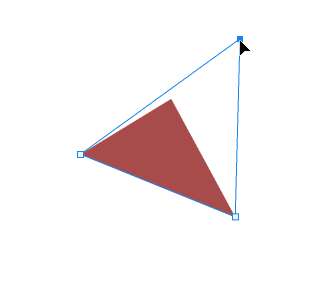
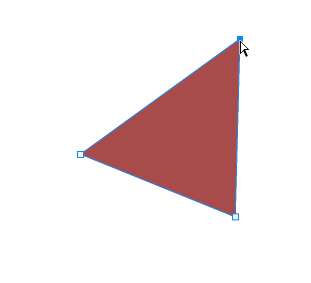
(6) : 새로운 패스를 생성합니다.
(7) : 패스를 삭제합니다.
[5] 옵션 살펴보기 3
↪ 상단의 오른쪽에 있는 옵션 메뉴의 설정입니다.
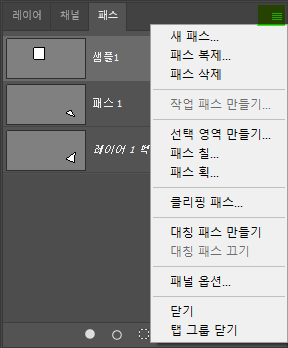
새 패스... (New Path...) : 새로운 패스를 만듭니다.
패스 복제...(Duplicate Path...) : 패스를 복사합니다.
패스 삭제 (Delete Path) : 패스를 삭제합니다.
작업 패스 만들기... (Make Work Path...) : 선택영역을 패스화합니다.
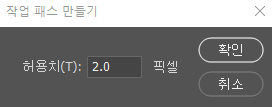
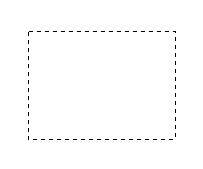
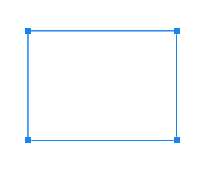
선택 영역 만들기... (Make Selection...) : 패스를 선택영역으로 만듭니다.
패스 칠... (Fill Path...) : 패스를 칠합니다.
패스 획... (Stroke Path...) : 패스 선을 기준으로 획을 긋습니다.
클리핑 패스... (Clipping Path...) : 클리핑 패스화 시킵니다.
클리핑 패스는 이미지의 누끼를 딴 상태 그대로 클리핑 된 패스까지 저장하여 다른 프로그램(ex. 일러스트)으로 가져갈 때 사용합니다.
평탄도 값은 보통 최솟값으로 설정해줍니다.
클리핑 패스화 시킬 시 패스의 이름이 굵어집니다.
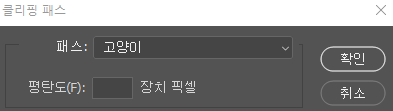
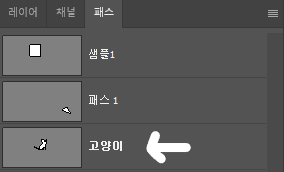
클리핑 패스 알아보기 ↓
[알게 된 것들 ] 👀 Potoshop/기초] - [기초15-4] 클리핑 패스 알아보기
[기초15-4] 클리핑 패스 알아보기
[기초 15-4] 클리핑 패스 알아보기 클리핑 패스란? 클리핑 패스는 패스를 클리핑 하여 패스 영역 외의 영역은 숨겨주는 기능입니다. 호환 가능한 다른 프로그램(일러스트, 인디자인)으로 원본의
jllm.tistory.com
대칭 패스 만들기 (Make Symmetry Path) : 대칭 패스화 시킵니다.
대칭 패스 끄기 (Disable Symmetry Path) : 대칭 패스를 끕니다.
패널 옵션... (Panel Options...) : 패스 섬네일의 크기를 수정합니다.
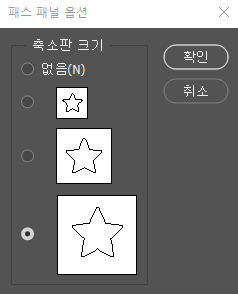
닫기 (Close) : 패스 패널을 닫습니다.
탭 그룹 닫기 (Close Tab Group) : 패스가 속해있는 패널 탭 전부를 닫습니다.
'👀 Potoshop > 기초' 카테고리의 다른 글
| [기초16] 다양한 단순한 이미지, 누끼 따는 방법들 (0) | 2022.07.24 |
|---|---|
| [기초15-4] 클리핑 패스 알아보기 (0) | 2022.07.18 |
| [기초15-2] 펜 도구 (Pen Tool) [P] 사용하기 (0) | 2022.07.14 |
| [기초15] 펜 도구 (Pen Tool) [P] 알아보기 (0) | 2022.04.30 |
| [기초14] 지우개 도구(Eraser Tool)에 대해 알아보기 (0) | 2022.04.26 |




댓글